Während es in den USA gleich mehrere HomeKit Türschlösser gibt, warten wir in Deutschland noch immer vergeblich. Danalock arbeitet wohl an einer Lösung. Die neue Version, die in den nächsten Wochen veröffentlicht werden soll, wird nach unseren Informationen jedoch wieder ohne HomeKit Integration kommen.
Deshalb war es für uns an der Zeit nach alternativen Lösungen zu suchen. Nuki beobachten wir schon seit Längerem. Ursprünglich 2015 über Kickstarter finanziert, ist das schlaue Türschloss inzwischen über die Webseite verfügbar. Bislang hat uns die fehlende HomeKit Integration von einem Kauf abgehalten.
Glücklicherweise gibt es jedoch ein Homebridge Plugin, das die Einbindung in HomeKit ermöglicht. Solltet ihr noch nach einem Einstiegspunkt für Homebridge suchen, empfehlen wir euch unsere Homebridge Übersicht. Hilfe bekommt ihr auch immer in unserem Forum.
Nuki kurz erklärt
Nuki ist ein schlaues Türschloss, das einfach auf der Innenseite der Tür über den Schließzylinder mit Schlüssel geschraubt oder geklebt wird. Anschließend erlaubt die Nuki App das Ab- und Aufschließen sowie das Öffnen der Tür.
Beim Öffnen wird einfach die Türfalle für wenige Sekunden komplett eingezogen und die Tür öffnet automatisch. Praktisch, wenn man gerade keine Hand frei hat.
Die Lock’n’Go Funktion schließt das Schloss automatisch nach 20 Sekunden ab, nachdem man den Knopf des Nuki zweimal betätigt hat. Man hat dadurch noch genug Zeit das Haus zu verlassen und die Tür zu schließen.
Sobald man einen einstellbaren Radius um das Haus verlassen hat und anschließend wieder nach Hause kommt, öffnet Nuki die Tür automatisch sobald eine Bluetooth Verbindung aufgebaut werden kann. Sämtliche Funktionen können in den Einstellungen auch deaktiviert werden.
Optional erhältlich ist die Nuki Bridge. Diese verbindet das Türschloss mit dem Internet und lässt so die Steuerung aus der Ferne zu. Damit Nuki über Homebridge in HomeKit eingebunden werden kann, ist die Bridge zwingend erforderlich.
Anstatt sich die 99€ teure Bridge von Nuki zu kaufen, kann man auch ein altes Android Gerät verwenden. Nuki stellt eine entsprechende App bereit, um das Gerät zur Bridge umzufunktionieren.
Mit der Bridge kann in den Einstellungen unter Auto Unlock in den Experteneinstellungen jeweils eine Aktion bei dem Verlassen und Betreten des Geofence sowie bei einem Timeout und sobald das Smart Lock gefunden wurde hinterlegt werden. So kann das Schloss beim Verlassen automatisch abgeschlossen und beim Betreten wieder aufgeschlossen werden.
Besonders praktisch: Über die App können auch andere Personen zur Nutzung des Türschlosses eingeladen werden. Diese erhalten anschließend einen Code, mit dem sie sich in der App anmelden können.
Pro Person kann eingestellt werden, ob diese das Schloss auch aus der Ferne bedienen können und ob der Zugang zeitlich begrenzt werden soll. So kann die Reinigungskraft beispielsweise nur Dienstags zwischen 10:00 und 17:00 Uhr das Haus betreten.
Ob man bei dem riesigen Funktionsumfang die HomeKit Integration überhaupt noch braucht, bleibt jedem selber überlassen. Es ist jedoch nicht verkehrt alles über eine Oberfläche steuern zu können und mit anderen Geräten zu verknüpfen.
Nuki in HomeKit einbinden
Es gibt wieder zwei Wege, wie ihr Nuki in Homebridge einbinden könnt. Welchen Weg ihr geht, ist davon abhängig ob ihr Homebridge über SSH oder die App laufen habt. Wir beschreiben wieder beide Wege für euch.
In unserem Forum wird sich schon rege über die HomeKit Integration ausgetauscht. Solltet ihr an einem Punkt nicht weiterkommen, bekommt ihr dort Hilfe.
Installation über die App
Zunächst einmal müsst ihr das Plugin an sich natürlich installieren. Dafür geht ihr unter Add Accessories auf Generisch, tragt als Paketname homebridge-nukiio und als Key NukiBridge ein. Außerdem wählt ihr Platform aus. In der Konfiguration, die sich daraufhin öffnet, könnt ihr noch als Name Nuki eintragen.
Nun müssen in der Konfiguration die folgenden Strings eingetragen werden. Gehe dazu einfach jedes Mal auf String und trage als Key den linken Teil (ohne Anführungszeichen) und als Value den entsprechenden Wert ein.
- “bridge_url”: “Nuki Bridge IP Adresse” (Findet ihr in der Nuki App unter Bridge verwalten)
- “api_token”: “API Token” (Findet ihr ebenfalls in der Nuki App unter Bridge verwalten)
- “webhook_server_ip_or_name”: “Raspberry Pi IP Adresse” (Findet ihr in der Homebridge App auf der Startseite oben rechts auf dem Pfeil und dann unter Pi Einstellungen)
- “webhook_port”: “51827”
- “lock_state_mode”: “1”
Die Webhook Server IP und der Port werden benötigt, damit Zustandsänderungen sofort unter HomeKit erkannt werden. Damit diese Funktion für die Aktualisierung genutzt wird, muss der Lock State Mode auf 1 gesetzt werden.
Jetzt muss noch das Schloss an sich eingetragen werden. Erstellt dazu ein Array und legt innerhalb des Arrays ein neues Dictionary an. Öffnet anschließend das Dictionary und erstellt die folgenden vier Strings. Den linken Teil tragt ihr wieder als Key (ohne Anführungszeichen) und als Value den entsprechenden Wert ein.
- “id”: “Smart Lock ID” (Findet ihr in der App in den Smart Lock Einstellungen unter Verbindungsstatus und einem Druck auf die Grafik)
- “usesDoorLatch”: “true” (Gibt an, ob das Schloss eine Türfalle besitzt. In Deutschland dürfte das auf 99% der Schlösser zutreffen)
- “name”: “Name des Smart Locks” (Der Name wird in HomeKit angezeigt)
- “priority”: “1” (Gibt die Priorität an, mit der das Smart Lock behandelt wird. “1” bedeutet eine hohe Priorität)
Das war es auch schon. Nun müsst ihr die Konfiguration nur noch speichern und den Raspberry Pi einmal neu starten.
Installation über SSH
Auch über SSH muss natürlich zunächst das Plugin installiert werden. Gebt dazu einfach den folgenden Befehl ein.
sudo npm install -g homebridge-nukiio
Anschließend öffnet ihr die Konfigurationsdatei. Je nachdem ob ihr Homebridge mit root Rechten startet oder nicht, müsst ihr den ersten oder den zweiten Befehl eingeben um die Datei zu öffnen.
sudo nano /root/.homebridge/config.json sudo nano ~/.homebridge/config.json
Dort ergänzt ihr unter platforms die folgenden Zeilen. Natürlich müsst ihr die Werte noch entsprechend anpassen. Welche Werte ihr eintragen müsst, habe ich bereits unter Installation über die App genauer erklärt.
{
"platform" : "NukiBridge",
"name" : "Nuki",
"api_token" : "XXXXXX",
"bridge_url" : "XXX.XXX.XXX.XXX:8080",
"webhook_port" : "51827",
"lock_state_mode" : "1",
"webhook_server_ip_or_name" : "XXX.XXX.XXX.XXX",
"locks" : [
{
"id" : "XXXXXX",
"usesDoorLatch" : "true",
"name" : "Wohnungstür",
"priority" : "1"
}
}
Mit ctrl + o speichert und mit ctrl + x schließt ihr die Konfigurationsdatei wieder. Das war es auch schon. Ihr solltet Homebridge nur noch einmal neu starten.
Verwendung in HomeKit
Euch sollten nach der Installation drei neue Schalter angezeigt werden. Mit einem Schalter könnt ihr das Schloss ab- und aufschließen. Der zweite Schalter ermöglicht euch das Öffnen der Tür. Dabei zieht Nuki die Türfalle für einige Sekunden zurück und die Tür springt komplett auf. Mit dem dritten Schalter könnt ihr einstellen, ob die Türfalle immer eingezogen werden soll.
Ihr könnt das Türschloss nun in Szenen und Auslösern verwenden. Allerdings müsst ihr bedenken, dass ihr aus Sicherheitsgründen bei standortbasierten Auslösern die Automation jedes Mal über euer iOS Gerät bestätigen müsst.
Fazit
Nuki wirkt sehr hochwertig und kann den Alltag definitiv vereinfachen. Man kann nicht nur getrost den Schlüssel Zuhause lassen, sondern auch anderen Personen schnell einen Zugang einrichten. Außerdem wird man gewarnt, sobald man das Haus verlässt aber die Tür nicht abgeschlossen hat. Die Integration in HomeKit ist offiziell zwar noch nicht möglich, über Homebridge ist die Einbindung jedoch trotzdem möglich.
Solltet ihr nicht mehr auf ein offizielles HomeKit Türschloss warten wollen, bekommt das Nuki von uns eine klare Kaufempfehlung. Ihr bekommt Nuki inkl. Bridge unter anderem auf der Webseite des Herstellers oder bei Amazon.




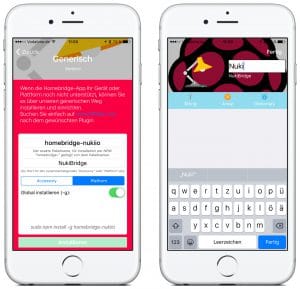
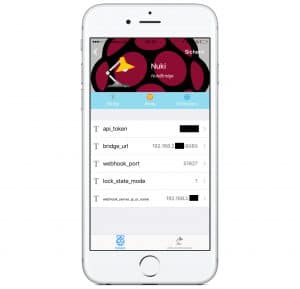
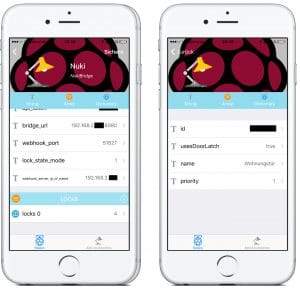



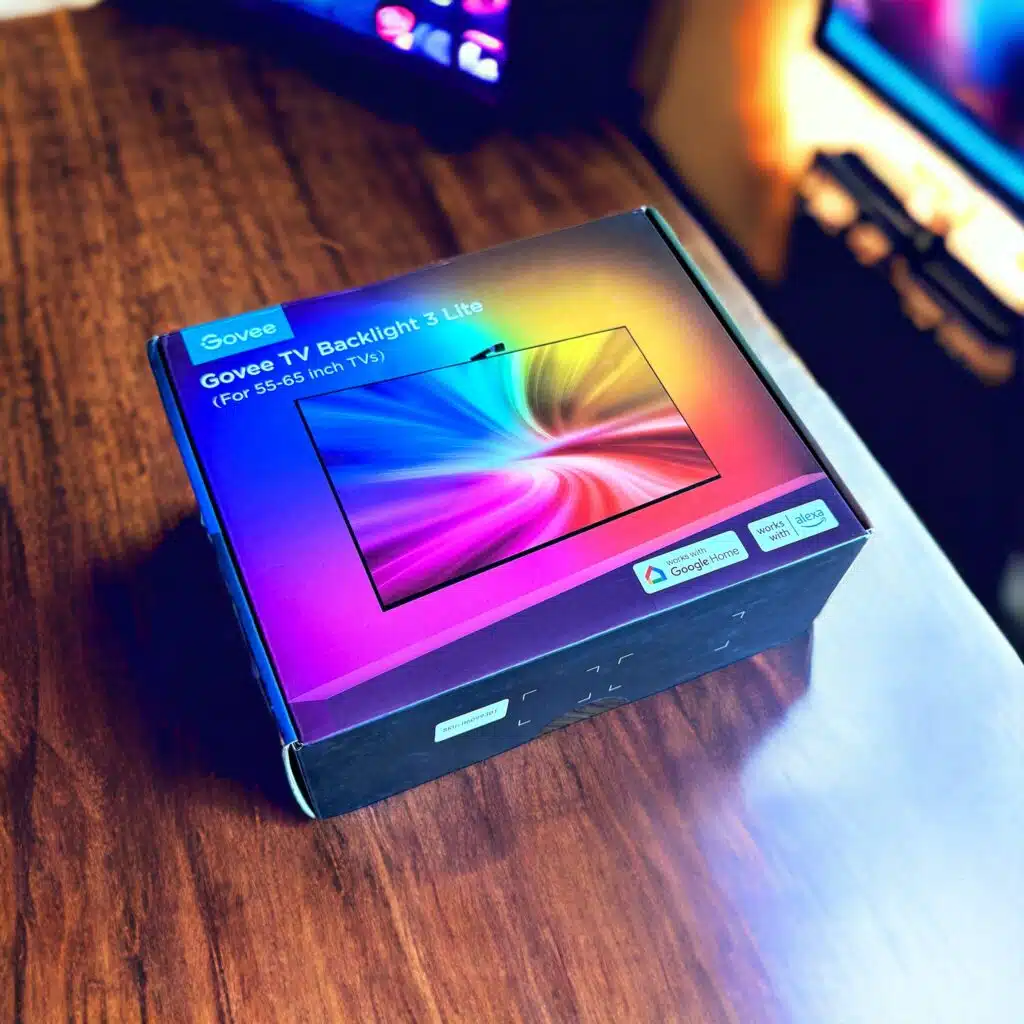


Schreibe einen Kommentar